
- •ОСНОВНЫЕ ПРИНЦИПЫ И ПОНЯТИЯ 3D МОДЕЛИРОВАНИЯ В T-FLEX CAD 3D
- •Введение в 3D моделирование
- •Основные топологические элементы
- •Основные геометрические понятия в системе T-FLEX CAD 3D
- •Элементы и операции в 3D
- •3D элементы построения
- •Основные трёхмерные операции
- •Операции для работы с листовым металлом
- •Операции для работы с гранями
- •Операции по вставке и копированию 3D элементов
- •Операции создания 3D массивов
- •Команды для анализа геометрии
- •Вспомогательные команды и операции
- •2D проекции
- •Визуализация трёхмерных объектов
- •Анимация трёхмерной модели
- •Организация твердотельного моделирования в T-FLEX CAD 3D
- •Общие рекомендации перед созданием 3D модели
- •Параметризация. Регенерация модели
- •Методы создания трёхмерной модели
- •Как работать в системе T-FLEX CAD 3D
- •Получение справки
- •Создание нового документа. Использование шаблона-прототипа
- •Работа мышкой. Контекстное меню
- •Ввод команд (с клавиатуры, с помощью пиктограмм, из текстового меню)
- •Задание параметров создаваемого элемента
- •Предварительный просмотр
- •Команды T-FLEX CAD 3D по группам
- •Выбор элементов. Настройка
- •Выбор элементов
- •Поиск элементов
- •Открытие новых окон
- •Манипулирование моделью в 3D окне
- •Окно «3D модель»
- •Окно «Диагностика»
- •Оптимальное расположение служебных окон
- •Панели инструментов
- •Настройки
- •КРАТКИЙ ВВОДНЫЙ КУРС ПО СОЗДАНИЮ 3D МОДЕЛИ
- •Основной метод создания 3D модели
- •Создание вспомогательных элементов
- •Создание первой операции вращения
- •Создание отверстий
- •Создание сглаживания
- •Создание чертежа
- •Метод «От чертежа к 3D модели»
- •РАБОТА С ОКНОМ 3D ВИДА
- •Основные положения
- •Методы визуализации 3D сцены
- •3D сцена
- •Активная камера
- •Вращение 3D сцены
- •Автоматическое вращение 3D сцены
- •Центр вращения 3D сцены
- •Метод проецирования
- •Автомасштабирование
- •Плоскость обрезки
- •Параметры 3D вида
- •Вызов команд управления 3D видом с помощью мыши
- •ОБЩИЕ ПАРАМЕТРЫ 3D ЭЛЕМЕНТОВ
- •Общесистемные параметры
- •Закладка «Общие»
- •Закладка «Преобразование»
- •РАБОЧИЕ ПЛОСКОСТИ
- •Начало работы с рабочими плоскостями
- •Рабочие плоскости и 2D чертёж
- •Работа с активной рабочей плоскостью
- •Активизация рабочей плоскости
- •Управление активной рабочей плоскостью
- •Создание рабочих плоскостей
- •Создание рабочей плоскости параллельно геометрической плоскости
- •Создание рабочей плоскости, проходящей через 3D точку
- •Создание рабочей плоскости, проходящей через 3D линию
- •Создание рабочей плоскости, перпендикулярной 3D кривой
- •Создание рабочей плоскости, касательной к поверхности
- •Выбор начала координат рабочей плоскости
- •Создание копии рабочей плоскости
- •Создание рабочей плоскости на основе локальной системы координат
- •Создание стандартной рабочей плоскости (в 3D окне)
- •Создание стандартной рабочей плоскости (в 2D окне)
- •Создание рабочей плоскости на основе 2D проекции
- •Создание рабочей плоскости для вспомогательного 2D вида
- •Изменение размера рабочей плоскости
- •Параметры рабочих плоскостей
- •Закладка «Рабочая плоскость»
- •РАБОЧИЕ ПОВЕРХНОСТИ
- •Основные положения
- •Этапы создания рабочей поверхности
- •Параметрическая область
- •Фиксированный параметр рабочей поверхности
- •Система координат, относительно которой задаётся рабочая поверхность
- •Пример использования рабочей поверхности
- •Правила создания рабочих поверхностей
- •3D УЗЛЫ
- •Способы создания узлов
- •Использование манипулятора при создании 3D узла
- •Основные способы создания узла на 3D элементе или относительно 3D элемента
- •Специальные способы создания узла на основе существующих 3D элементов
- •Создание узла в абсолютных координатах
- •Создание узла по двум проекциям
- •3D ПРОФИЛИ
- •Основные положения. Типы профилей
- •Геометрия профиля
- •Типы профилей
- •Профили на основе 2D элементов
- •Профиль на основе штриховки
- •Профиль на основе текста
- •Профиль на основе линий изображения на рабочей плоскости
- •Автоматическое создание профилей на основе 2D элементов (на активной рабочей плоскости)
- •Профили на основе 3D элементов
- •Профиль на основе цикла или грани
- •Проецирование профиля на грань или тело
- •Копирование 3D профиля
- •3D профиль - эквидистанта
- •Наложение профиля на грань или тело
- •Построение развёртки линейчатой грани
- •Построение развёртки цилиндрической грани
- •Построение развёртки конической грани
- •Построение развёртки набора граней
- •Придание толщины плоскому профилю
- •Создание 3D профилей
- •Создание 3D профиля на основе 2D штриховки или текста
- •Создание 3D профиля на основе линий изображения на рабочей плоскости
- •Автоматическое создание профилей при работе с активной рабочей плоскостью
- •Создание 3D профиля на основе цикла или грани
- •Создание профиля - проекции существующего профиля на грань или тело
- •Копирование 3D профиля
- •Создание 3D профиля - эквидистанты
- •Наложение профиля на грань или тело
- •Придание толщины плоскому профилю
- •Параметры 3D профилей
- •ЛОКАЛЬНЫЕ СИСТЕМЫ КООРДИНАТ
- •Правила создания локальных систем координат
- •Определение начала координат ЛСК
- •Определение направления оси X ЛСК
- •Определение направления оси Y ЛСК
- •Доворот оси X ЛСК до ближайшей точки выбранной поверхности
- •Перемещение ЛСК до касания с поверхностью
- •Изменение ориентации осей локальной системы координат
- •Создание локальных систем координат
- •Параметры локальных систем координат
- •3D ПУТИ
- •Способы создания 3D путей
- •Создание 3D путей на основе 3D элементов
- •Создание 3D пути как сплайна по 3D точкам
- •3D путь по связанным рёбрам
- •3D путь по последовательности 3D путей
- •3D путь как проекция 3D пути на грань или тело операции
- •Создание копии 3D пути
- •3D путь как линия очерка
- •Создание эквидистанты к 3D пути
- •Создание 3D пути на основе сечения тела плоскостью
- •Создание 3D пути с параметрическим изменением 3D точки
- •3D пути на основе 2D элементов
- •Создание 3D пути на основе контура штриховки
- •Создание 3D пути по 2D путям
- •Создать 3D путь по двум проекциям
- •ПУТЬ ТРУБОПРОВОДА
- •Создание 3D пути для трубопровода
- •Плоскость черчения
- •СЕЧЕНИЕ
- •Основные способы создания 3D сечений
- •3D сечение на основе 3D вида
- •3D сечение на основе рабочей плоскости
- •Создание 3D сечения на основе 2D проекции
- •Применение сечения к 3D модели
- •Создание сечения
- •Создание сечения по 3D виду
- •Создание сечений на основе рабочей плоскости
- •Создание сечения на основе 2D проекции
- •Задание параметров 3D сечения
- •2D ПРОЕКЦИИ
- •Создание 2D проекции
- •Построение стандартных видов
- •Создание дополнительного вида
- •Создание разреза или сечения
- •Создание местного разреза
- •Построение проекции на рабочей плоскости
- •Общий случай создания 2D проекции
- •Выбор элементов для проецирования
- •Создание разрыва на проекции
- •Особенности построения и дальнейшее использование 2D проекций
- •Параметры 2D проекции
- •Закладка «Общие»
- •Закладка «Основные параметры»
- •Закладка «Линии»
- •Редактирование 2D проекции
- •ВЫТАЛКИВАНИЕ
- •Основные понятия. Возможности операции
- •Контур выталкивания
- •Направление выталкивания
- •Задание длины выталкивания
- •Типы границ
- •Дополнительные возможности выталкивания
- •Создание операции выталкивания
- •Выбор контура выталкивания
- •Задание направления выталкивания
- •Задание длины выталкивания
- •Задание дополнительных возможностей операции
- •ВРАЩЕНИЕ
- •Основные понятия. Возможности операции
- •Контур вращения
- •Ось вращения
- •Угол вращения контура
- •Дополнительные возможности операции вращения
- •Создание операции вращения
- •Выбор контура вращения
- •Задание оси вращения
- •Задание начального угла и угла поворота
- •БУЛЕВА ОПЕРАЦИЯ
- •Основные понятия. Возможности операции
- •Типы булевой операции
- •Операнды булевой операции
- •Результаты булевых операций
- •Глобальные и локальные булевы операции
- •Выборочные булевы операции
- •Создание булевой операции
- •Основные параметры операции
- •Дополнительные параметры операции
- •СГЛАЖИВАНИЕ РЁБЕР
- •Основные понятия. Возможности операции
- •Виды сглаживания
- •Особенности сглаживания группы рёбер
- •Специальные функции сглаживания рёбер
- •Правила задания операции
- •Правила выбора объектов
- •Задание параметров операции. Использование манипуляторов
- •СГЛАЖИВАНИЕ ГРАНЕЙ
- •Основные понятия. Возможности операции
- •Направляющая
- •Типы сглаживания
- •Режимы сглаживания
- •Формы поверхности сглаживания
- •Специальные возможности
- •Граничные условия
- •Правила задания операции
- •Работа с манипуляторами и декорациями
- •Выбор набора граней
- •Выбор режима сглаживания
- •Выбор типа сглаживания
- •Задание формы поперечного сечения
- •Задание граничных условий
- •Настройка специальных возможностей
- •СГЛАЖИВАНИЕ ТРЁХ ГРАНЕЙ
- •Основные понятия. Возможности операции
- •Общие концепции операции
- •Дополнительные возможности
- •Правила задания операции
- •Выбор набора граней
- •Выбор направляющей
- •Настройка специальных возможностей
- •ПО СЕЧЕНИЯМ
- •Основные понятия. Возможности операции
- •Сечения
- •Точки соответствия
- •Направляющие
- •Граничные условия
- •Совместимость со старыми версиями
- •Правила задания операции «По сечениям»
- •Выбор сечений
- •Задание точек соответствия
- •Выбор направляющих
- •Задание граничных условий
- •Задание дополнительных параметров операции
- •Параметры сглаживания
- •Параметры оптимизации
- •ТЕЛО ПО ТРАЕКТОРИИ
- •Основные возможности операции
- •Контур
- •Контроль над ориентацией контура
- •Траектория и направляющие
- •Коррекция исходного положения контура
- •Кручение контура
- •Масштабирование контура
- •Создание тела по направляющим
- •Методы вычисления вспомогательных векторов с использованием направляющих
- •Правила задания операции
- •Выбор способа ориентации контура
- •Выбор контура
- •Выбор траектории
- •Задание коррекция исходного положения контура
- •Задание закона кручения контура
- •Задание закона масштабирования контура
- •Задание тела по направляющим
- •Дополнительные возможности операции
- •ТЕЛО ПО ПАРАМЕТРАМ
- •Правила создания операции
- •Способ свободной ориентации копии
- •Пример 1
- •Пример 2
- •Способ ориентации копии по путям или поверхностям
- •Пример 3
- •ТРУБОПРОВОД
- •Задание операции трубопровод
- •3D ИЗОБРАЖЕНИЯ
- •Создание 3D изображений
- •Использование 3D изображений для создания планировок
- •Параметры 3D изображений
- •Закладка «Операция»
- •Закладка «Преобразование»
- •ВНЕШНЯЯ МОДЕЛЬ
- •Режимы работы с внешней моделью
- •Вставка внешней модели
- •3D КОПИИ
- •Основные положения и возможности операции
- •Выбор исходного тела (операции)
- •Исходная и целевая системы координат
- •Способы копирования
- •Создание копии
- •Выбор 3D операции
- •Выбор исходной системы координат
- •Выбор целевой системы координат
- •Задание параметров операции
- •Подтверждение создания копии
- •МАССИВЫ
- •Типы массивов. Особенности каждого типа
- •Массив элементов построения
- •Массив Тел и массив операций
- •Массив граней
- •Виды массивов. Особенности массивов каждого вида
- •Линейный массив
- •Круговой массив
- •Массив по точкам
- •Массив по пути
- •Параметрический массив
- •Ограничения и исключения
- •Ограничения
- •Исключения
- •Изменение числа копий в массиве. Привязка к элементам массива
- •Создание 3D массивов
- •Выбор типа массива и исходных объектов массива
- •Задание направляющих элементов и основных параметров массива
- •Задание дополнительных параметров массива
- •Задание ограничений
- •Задание исключений
- •3D СИММЕТРИЯ
- •Создание симметричного тела
- •ОТСЕЧЕНИЕ
- •Задание операции отсечения
- •Создание отсечения
- •Создание рассечения
- •Примеры создания операции
- •Рассечение тела на две части
- •РАЗДЕЛЕНИЕ
- •Создание разделения
- •Параметры разделения
- •УКЛОН ГРАНЕЙ
- •Основные понятия и возможности операции
- •Направление уклона
- •Неподвижное ребро
- •Отсчёт угла уклона
- •Неподвижная грань
- •Использование рабочей плоскости
- •Уклон всех смежных граней
- •Совместная обработка граней
- •Методы уклона граней
- •Уклон граней по смещению
- •Использование нескольких неподвижных граней/ребер
- •Обработка стыка между уклоняемой и смежной с ней гранями
- •Обработка стыка между двумя уклоняемыми гранями
- •Ступенчатый уклон
- •Разбиение грани
- •Создание уклона граней
- •Основные параметры операции
- •Дополнительные параметры операции
- •УКЛОН ТЕЛА
- •Основные понятия и возможности операции
- •Направление уклона
- •Исходные ребра
- •Разделяющее тело
- •Исходные грани
- •Угловое соединение
- •Исправление вогнутых углов
- •Обработка стыков уклоненных граней
- •Подрез уклона
- •Замена ребер
- •Создание уклона тела
- •Основные исходные данные операции
- •Дополнительные параметры операции
- •ОБОЛОЧКА
- •Основные положения
- •Создание оболочки
- •Выбор удаляемой грани или тела
- •Выбор граней, для которых толщина стенки задается отдельно
- •Дополнительные параметры операции
- •ПРУЖИНЫ
- •Основные сведения и возможности операции
- •Создание операции пружина
- •Задание оси пружины
- •Задание параметров операции пружина
- •Выбор стартовой точки положения профиля пружины
- •Задание поджима и зашлифовки концов пружины
- •Задание выравнивания пружины по начальной и конечной точкам
- •СПИРАЛИ
- •Основные сведения и возможности операции
- •Ось спирали
- •Профиль спирали и его ориентация в пространстве
- •Основные параметры спирали
- •Начальное положение профиля спирали
- •Сглаживание
- •Задание операции спираль
- •Задание оси спирали
- •Выбор профиля спирали
- •Задание ориентации 3D профиля в пространстве
- •Задание параметров спирали
- •Выбор стартовой точки положения профиля спирали
- •РЕЗЬБА
- •Основные понятия. Возможности операции
- •Создание резьбы
- •Задание основных параметров резьбы
- •Задание отступов
- •Отображение резьбы на 2D проекциях
- •Резьбовые соединения
- •ОТВЕРСТИЯ
- •Основные понятия и возможности операции
- •Шаблоны отверстий
- •Точки привязки отверстий
- •Соосные отверстия
- •Ориентация отверстий
- •Глубина отверстия
- •Отверстия через несколько тел
- •Создание отверстий
- •Выбор типа и основных геометрических параметров отверстий
- •Задание точек привязки отверстий
- •Задание глубины отверстия
- •Создание отверстий через несколько тел одновременно
- •Выбор отверстия для изменения положения и ориентации отверстия
- •Изменение точки привязки отверстия
- •Изменение ориентации отверстия. Создание соосного отверстия
- •РАБОТА С ЛИСТОВЫМ МЕТАЛЛОМ
- •Подготовительные операции при работе с листовым металлом
- •Общие параметры листового металла
- •Заготовка для листовых операций
- •Гибка. Основные понятия и возможности
- •Виды гибки
- •Общие параметры гибки
- •Основные понятия гибки
- •Сгибание
- •Отгибание
- •Приклеивание
- •Уменьшение язычка
- •Ослабления напряжений в металле
- •Дополнительные операции при работе с листовым металлом
- •Разгибание детали
- •Повторная гибка развёрнутой заготовки
- •Библиотека часто встречающихся элементов штамповки
- •Правила задания операций листовой штамповки
- •Задание параметров листовых операций
- •Создание заготовки
- •Создание различных видов гибки
- •Разгибание
- •Повторная гибка
- •Создание типовых операций листовой штамповки
- •ОПЕРАЦИИ ДЛЯ РАБОТЫ С ГРАНЯМИ
- •Сшивка
- •Работа с командой
- •Выбор сшиваемых поверхностей
- •Задание дополнительных параметров
- •Разделение граней
- •Работа с командой
- •Выбор метода разделения
- •Выбор разделяемых объектов
- •Выбор разделяющих объектов
- •Задание направления
- •Удаление граней
- •Основные положения
- •Работа с командой
- •Выбор удаляемых граней
- •Выбор способа удаления
- •Дополнительные параметры
- •Отделение граней
- •Основные положения
- •Работа с командой
- •Выбор отделяемых граней
- •Указание методов обработки исходных и отделяемых граней
- •Замена граней
- •Основные положения
- •Работа с командой
- •Выбор заменяемых и заменяющих граней
- •Задание дополнительных параметров
- •Изменение граней
- •Основные положения
- •Работа с командой
- •Выбор изменяемых граней
- •Указание параметров граней
- •Задание дополнительных параметров
- •Перемещение граней
- •Работа с командой
- •Задание перемещаемых граней
- •Задание параметров преобразования
- •Расширение поверхности
- •Работа с командой
- •Выбор расширяемого объекта
- •Выбор рёбер
- •Задание величины продления грани
- •Задание дополнительных параметров
- •Заполнение области
- •Работа с командой
- •Выбор области заполнения
- •Выбор листового тела
- •Задание дополнительных параметров
- •3D СБОРКИ
- •Общие сведения
- •Что такое трехмерная сборочная модель?
- •Методы проектирования сборок
- •Создание сборки из 3D фрагментов
- •Принцип работы механизма 3D фрагментов
- •Правила работы с 3D фрагментами
- •Подготовка документа T-FLEX CAD к использованию в качестве 3D фрагмента.
- •Проектирование сборок «Сверху вниз»
- •Принцип работы
- •Правила создания Детали
- •Сопряжения и степени свободы
- •Что такое сопряжение?
- •Типы сопряжений
- •Создание сопряжений
- •Приёмы работы с готовыми сопряжениями
- •Конфигурации
- •Что такое Конфигурация?
- •Работа с Конфигурациями
- •Деталировка
- •Разборка
- •Выполнение команды
- •Как правильно задать преобразования для разборки
- •АДАПТИВНЫЕ 3D ФРАГМЕНТЫ
- •Подготовка адаптивного 3D фрагмента
- •Вставка адаптивного 3D фрагмента, задание значений адаптивных элементов
- •Задание адаптивных элементов у существующего фрагмента
- •РЕДАКТИРОВАНИЕ 3D ЭЛЕМЕНТОВ
- •ПРЕОБРАЗОВАНИЕ
- •Типы преобразований
- •Перемещение/поворот
- •Поворот вокруг оси
- •Перемещение вдоль вектора
- •Масштабирование
- •Симметрия
- •Преобразование 3D фрагмента
- •Преобразование сопряжения
- •Работа с командой
- •Использование манипуляторов
- •Дополнительные опции и параметры
- •МАТЕРИАЛЫ
- •Создание и редактирование материалов
- •Группа «Цвета»
- •Группа «Текстура»
- •Группа «Отображение текстуры»
- •Группа «Преобразование текстуры»
- •Группа «Штриховка в сечении»
- •Материал POV-Ray
- •Дополнительные параметры
- •Нанесение материала на отдельную грань (грани)
- •ИСТОЧНИКИ СВЕТА
- •Создание источника света
- •Точечный источник света
- •Направленный источник света
- •Прожектор
- •Параметры источника света
- •КАМЕРЫ
- •Создание камер
- •Задание камеры
- •Активация камеры
- •Перемещение камеры
- •Параметры камеры
- •ФОТОРЕАЛИСТИЧНОЕ ИЗОБРАЖЕНИЕ
- •Основные положения
- •Работа с командой
- •Прототипы для фотореализма
- •Выбор и настройка качества изображения
- •Примеры фотореалистичных изображений моделей T-FLEX CAD
- •АНАЛИЗ ГЕОМЕТРИИ
- •Характеристики
- •Работа с командой
- •Проверка модели
- •Работа с командой
- •Проверка пересечений тел
- •Работа с командой
- •Измерение кривизны кривых
- •Измерение кривизны поверхностей
- •Работа с командой
- •Типы измеряемых величин
- •Измерение кривизны в точке
- •Отклонение граней
- •Работа с командой
- •Зазор между гранями
- •Работа с командой
- •Расхождение нормалей
- •Работа с командой
- •Гладкость модели
- •Работа с командой
- •Разнимаемость формы
- •Работа с командой
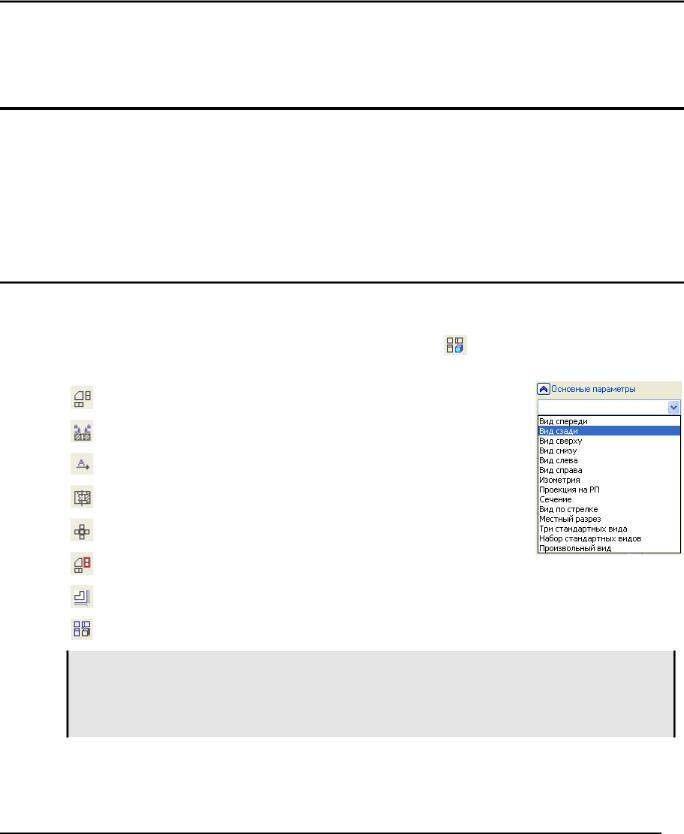
Трёхмерное моделирование
2D ПРОЕКЦИИ
2D проекция – это двухмерное изображение, расположенное в 2D окне, полученное путём проецирования трёхмерной модели или отдельной её части на заданную плоскость. Проекции можно использовать для создания необходимых видов 2D чертежа, с последующим их оформлением, а также для получения разрезов и сечений. Можно проецировать как целые тела или даже группу тел, так и отдельные элементы модели (например, грани или рёбра). Также проекции активно используются при трёхмерном моделировании – для черчения на активных рабочих плоскостях с привязкой к топологии трехмерных объектов, например, к граням или рёбрам.
Создание 2D проекции
Для создания 2D проекции используется команда “3J:Создать 2D проекцию”. Вызов команды:
Клавиатура |
Текстовое меню |
Пиктограмма |
||
|
|
|
|
|
<3J> |
«Чертеж|2D Проекция» |
|
|
|
|
|
|
|
|
После вызова команды доступно выполнение следующих действий:
|
|
|
<1> |
Создать три стандартных вида. |
|
|
|
||
|
|
|
|
|
|
|
|
|
|
|
<2> |
Создать разрез или сечение. |
||
|
|
|
||
|
|
|
|
|
|
|
|
|
|
|
|
|
<3> |
Создать дополнительный вид. |
|
|
|
||
|
|
|
|
|
|
|
|
<4> |
Создать местный разрез. |
|
|
|
||
|
|
|
|
|
|
|
|
|
|
|
|
|
<5> |
Создать набор стандартных видов. |
|
|
|
||
|
|
|
|
|
|
|
|
|
|
|
|
|
<6> |
Создать стандартный вид. |
|
|
|
||
|
|
|
|
|
|
|
|
|
|
|
|
|
<7> |
Проекция на рабочей плоскости |
|
|
|
||
|
|
|
|
|
|
|
|
|
|
|
|
|
<8> |
Дополнительные возможности. |
|
|
|
||
|
|
|
|
|
|
|
|
|
|
Выбрать тип создаваемой проекции также можно в выпадающем списке окна свойств.
Перед тем как создавать чертежи с помощью проекций, желательно определиться, на каком формате будет выполняться чертёж, на скольких листах, какой общий масштаб на каждом листе. Все эти параметры устанавливаются в диалоге «Параметры документа» (команда Настройка|Статус). Для каждой страницы свои настройки. Эти настройки можно поменять в любой момент.
Общий алгоритм построения 2D проекции состоит из нескольких обязательных и необязательных действий:
1. Определить направление проецирования (обязательное действие) одним из способов:
220
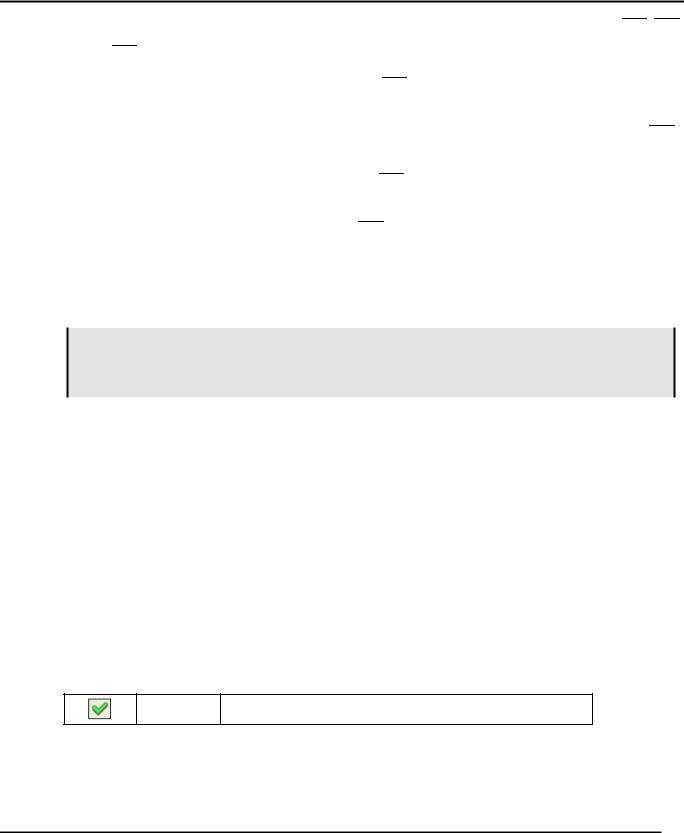
2D проекции
-Можно использовать одну из опций для построения стандартных видов (опции  ,
,  ,
,  ).
).
-При создании сечения или разреза (опция  ) направление проецирования определяется автоматически в соответствии с положением линии сечения.
) направление проецирования определяется автоматически в соответствии с положением линии сечения.
-С помощью элемента оформления можно создать вид по стрелке (опция  ). Направление проецирования определяется в соответствии с направлением стрелки.
). Направление проецирования определяется в соответствии с направлением стрелки.
-При создании местного разреза (опция  ) направление проецирования совпадает с направлением на исходной проекции.
) направление проецирования совпадает с направлением на исходной проекции.
-С помощью рабочей плоскости (опция  ).
).
-С помощью набора дополнительных опций можно определить произвольное направление по элементам 3D модели (например, по плоской грани).
-Задать вектор направления проецирования и угол поворота вокруг оси вектора в параметрах проекции.
Вбольшинстве случаев система сама старается определить тип создаваемой проекции по первому выбранному элементу. Например, если указать на сечение, система предложит создание разреза; при указании на штриховку – местный разрез; при указании грани – общий вид и т.д.
2.Задать точку привязки в 2D окне (необязательное действие). Как правило, требуется указать место на чертеже (2D узел или свободная точка), в котором следует построить проекцию. При этом будущая проекция показывается в виде рамки, обозначающей габариты проекции.
3.Выбрать сечение для применения на проекции (необязательное действие). Данное действие следует выполнить, если строится разрез или сечение.
4.Выбрать тела, к которым будет применяться сечение (необязательное действие). Данное действие следует выполнить, если строится разрез или сечение, причём сечение должно применяться к отдельным элементам проецируемой модели.
5.Выбрать элементы модели для проецирования (необязательное действие). По умолчанию проецируется вся 3D сцена в текущем состоянии, но можно проецировать и отдельные Тела, операции или отдельные топологические элементы (грани, ребра).
6.Задать параметры проекции (необязательное действие). Можно задать некоторые свойства
(например, масштаб) в диалоге «Параметры проекции» или в окне свойств.
7.Подтвердить ввод (обязательное действие). Как в любой 3D команде, после определения всех параметров необходимо подтвердить создание элемента. Это действие возможно, когда в автоменю становится доступна опция:
<Y> Закончить ввод.
Построение стандартных видов
Наиболее простой способ быстро получить чертежи 3D модели – построить один или несколько стандартных видов (иногда этого достаточно).
221
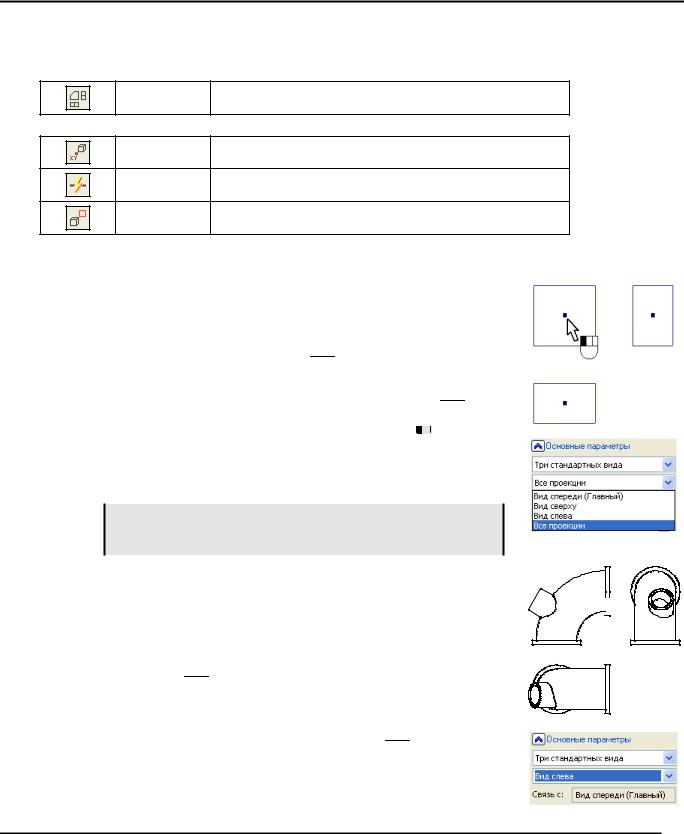
Трёхмерное моделирование
Создание трёх стандартных видов
Для удобства в отдельную команду выведена возможность построения наиболее часто используемых трёх стандартных видов (Вид спереди, Вид сверху и Вид слева):
<1> Создать три стандартных вида.
После выбора опции, в автоменю остаётся группа команд для построения набора стандартных видов:
<M> Изменить положение проекции
<K> Разорвать связь проекции с видом спереди.
<E> Выбрать элементы модели для проецирования.
При создании стандартных видов в автоменю есть еще несколько опций, общих для всех видов проекции (опции создания разрывов и работа с сечениями). Работа с ними будет описана отдельно.
Далее необходимо расположить виды на чертеже. В 2D окне появились три синие рамки, привязанные к курсору. Эти рамки обозначают габариты будущих проекций. В данный момент выбраны все три проекции. Для привязки какого-то конкретного вида, его нужно выбрать. Выбор вида осуществляется одним кликом внутрь синего прямоугольника (второй
клик активирует опцию привязки вида  ) или выбором позиции в выпадающем списке окна свойств. После выбора проекции необходимо
) или выбором позиции в выпадающем списке окна свойств. После выбора проекции необходимо
выбрать точку привязки на 2D виде. Если опция привязки вида  еще не
еще не
активна, то её нужно задействовать в автоменю. Нажмите 
 , и проекция будет привязана по месту положения курсора. Опция привязки вида позволяет привязывать проекцию к свободной точке (по месту клика) или к 2D узлу.
, и проекция будет привязана по месту положения курсора. Опция привязки вида позволяет привязывать проекцию к свободной точке (по месту клика) или к 2D узлу.
Механизм привязки проекции к чертежу общий для всех типов проекций, поэтому в дальнейшем мы больше не будем подробно на нем останавливаться.
Если привязывается вид спереди (главный), остальные виды сохраняют свое положение относительно главного. Привязка соседних видов осуществляется с соблюдением условий проекционной связи с главным видом. Точка привязки вида расположена по центру проекции. Если требуется совместить точку привязки с конкретным элементом 3D модели (3D узлом или вершиной), то следует строить проекцию с помощью набора инструментов дополнительных возможностей, который
открывается опцией 
 (см. параграф «Общий случай построения проекции»).
(см. параграф «Общий случай построения проекции»).
По умолчанию соседние виды сохраняют проекционную связь с главным
видом. Эту связь можно разорвать с помощью опции 
 . Информация о наличии связи с главным видом отображается в специальном поле в окне свойств.
. Информация о наличии связи с главным видом отображается в специальном поле в окне свойств.
222
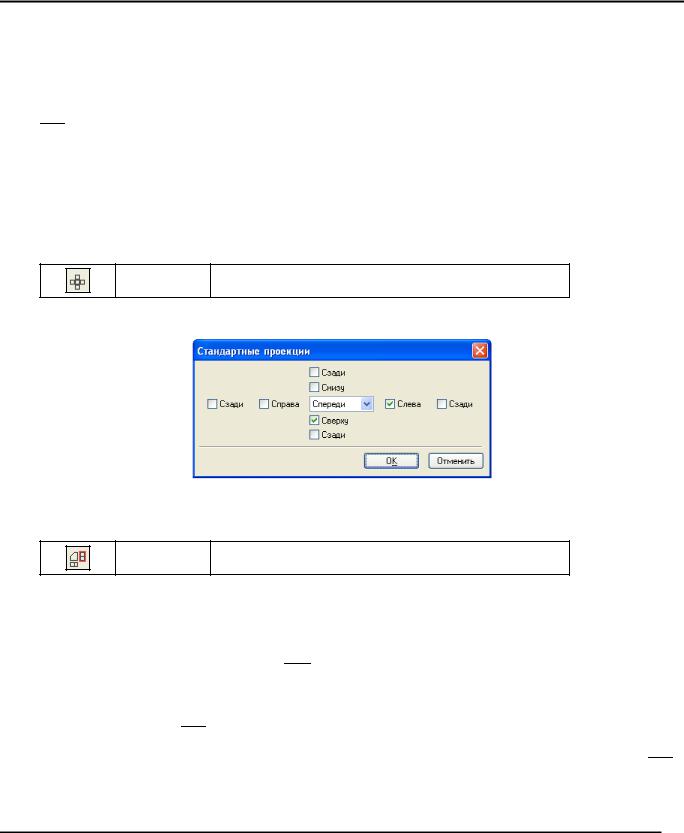
2D проекции
Для всех одновременно создаваемых видов устанавливаются одинаковые параметры. В случае, когда требуется установить различные настройки для отдельного вида, его нужно выбрать в окне свойств. После этого для него можно отдельно задать элементы для проецирования или выбрать 3D сечение для применения на виде. В некоторых ситуациях данный алгоритм создания видов позволяет получить некоторый выигрыш во времени.
Если есть необходимость, можно выбрать элементы модели для проецирования с помощью опции

 . Более подробно о выборе тел для проецирования будет рассказано ниже, поскольку эта команда общая для всех типов проекций (см. параграф «Выбор тел для проецирования»).
. Более подробно о выборе тел для проецирования будет рассказано ниже, поскольку эта команда общая для всех типов проекций (см. параграф «Выбор тел для проецирования»).
Создание набора стандартных видов
Данная команда отличается от предыдущей тем, что можно задать произвольное количество стандартных видов. В остальном же все действия аналогичны. Создать набор стандартных видов можно с помощью опции:
<5> Создать набор стандартных видов.
После вызова опции появляется окно диалога, в котором надо установить, какие виды требуется получить.
Создание одного стандартного вида
Создать один стандартный вид можно с помощью опции:
<6> Создать стандартный вид.
Нужно выбрать из появившегося списка, какой из стандартных видов будет создаваться. В список стандартных видов добавлен вид «Изометрия». Элементы этого списка есть и в окне свойств – в общем списке типов 2D проекции.
Как обычно, вначале необходимо расположить проекцию на чертеже - выбрать точку привязки. При этом можно привязать создаваемый вид к существующей 2D проекции. Задать связь вида с другой
проекцией можно с помощью опции 
 . После того, как была выбрана опция, нужно указать на какую-нибудь проекцию. Такая связь позволяет создавать «стандартный» вид относительно любой произвольной проекции, выбранной в качестве главного вида, то есть «вида спереди». Разрывает
. После того, как была выбрана опция, нужно указать на какую-нибудь проекцию. Такая связь позволяет создавать «стандартный» вид относительно любой произвольной проекции, выбранной в качестве главного вида, то есть «вида спереди». Разрывает
связь проекций опция 
 .
.
После привязки вида к чертежу можно выбрать элементы для проецирования с помощью опции  .
.
223
